Kuinka valita SD-kortti parhaan suorituskyvyn ja yhteensopivuuden saavuttamiseksi
Valokuvaus Laitteisto / / March 17, 2020
Viimeksi päivitetty

Toimiiko tämä SD-kortti kamerassa? Hyvä kysymys. Tämä viesti auttaa sinua selvittämään kaiken terminologian ja ostamaan parhaan muistikortin puhelimellesi, kameraasi tai muuhun laitteeseen.
PÄIVITTÄÄ: Tämä viesti päivitetään uudella videonopeusluokalla, jonka SD-yhdistys ilmoitti vuonna 2016. Nauti lisätystä sekaannustasosta ja terminologiasta!
Secure Digital (SD) on standardi kannettaville haihtumattomille (salama) muisti. Jos sinulla on digitaalikamera, videokamera, älypuhelin tai eReader, käytät todennäköisesti SD-kortteja. Tämä kortti on hyödyllinen kuluttajille, koska se säästää meitä ostamasta kaikenlaisia sovittimia, muuntimia, ja muut tekijänoikeudet, jotta valokuvasi siirretään kameroistamme tietokoneillemme puhelimiin jne. Ilman SD: tä me juutumme loputtomaan yhteensopivuusongelmien sykliin.
SD-muistikorttistandardin mukavuudesta huolimatta on kuitenkin vielä paljon sekaannusta. Yritetään esimerkiksi ymmärtää vain yhden tyyppinen SD-kortti:
16 Gt: n SDHC-luokka 4 60-kertainen Flash-muistikortti
Hämmentynyt?
Okei, kokeillaan toista, katsotaan tätä kuvaa toisesta SD-kortista ja yritetään selvittää, toimiiko se kamerassasi:

Tai yritä kertoa minulle miksi kuvassa oleva kortti - joka on 64 Gt: n SanDisk Ultra SDXC Class 4 15 MB / s * -maksaa 109,99 dollaria kun taas 16 Gt: n Kodakin nopea SDHC Class 4 60x -muistikortti maksaa 46 dollaria. Tässä on vinkki: Se ei ole vain tuotemerkki, ja vain noin puolet näistä termeistä on tärkeitä sinulle, kuluttajalle.
Joo. Hämmentävä. Puhumattakaan siitä tähdestä, joka voi tarkoittaa mitä tahansa (tässä tapauksessa se tarkoittaa, että 15 Mt / s on valmistajan nopeusluokitus, eikä sillä ole mitään vaikutusta viralliseen luokitukseen. Selitän sekunnissa.)
Mutta siellä on jonkin verran menetelmää kaikkeen tähän hulluuteen, ja sitä valvoo ryhmä nimeltään SD-yhdistys, jonka raison d'etre on varmista, että sinä ja minä ymmärrämme käännä, mitä kaikki nämä lyhenteet, numerot ja symbolit tarkoittavat. Ei kaikki ole niin vaikeaa ymmärtää - kortissa on vain kolme asiaa, jotka sinun on tiedettävä: se fyysinen koko, sen muistikapasiteetti, ja se on nopeus.
Tässä groovy-oppaassa näytetään, kuinka kaikki nämä tiedot voidaan purkaa tietylle SD-kortille.
Kiireessä?Klikkaa tästä lukeaksesi seimiversion alla olevista tiedoista.
Mikä on SD-yhdistys?
Kolme suurta teknologian valmistajaa, Panasonic, SanDisk ja Toshiba, kokoontuivat vuonna 2000 SD-yhdistys. Tämän toimialaryhmän tavoitteena on asettaa teollisuusstandardit ja rohkaista turvallista digitaalitekniikkaa käyttävien laitteiden kehittämistä. Nykyään SD-yhdistyksessä on yli 1000 jäsentä. Nämä ovat kaverit, jotka varmistavat, että () jokainen laite osaa käsitellä SD-korttia ja (B) sinä, kuluttaja, osaat valita SD-kortin. Tämä organisaatio on tärkeä, koska kuten olet huomannut - monet eri yritykset valmistavat SD-kortteja. Lexar, SanDisk, Kingston, Kodak, PNY, Panasonic, V7, Centon - vain muutamia mainitakseni. Ja vielä enemmän valmistajia luo SD-kortteja käyttäviä tuotteita.
SD-yhdistys varmistaa, että Lexarin myymät SD-kortit täyttävät samat toiminnallisuus- ja suoritusstandardit kuin Kingstonin myymät SD-kortit. niin sinä tiedät mitä saat, kun ostat SD-kortteja. Sen sijaan, että yrittäisit ymmärtää kunkin valmistajan käyttämiä termejä, sinun on opittava vain SD-yhdistyksen määrittelemiä termejä ja erottelijoita, selitetään alla:
SD-kortin koko: SD, miniSD ja microSD
| SD-kortin koko | Käytetään yleensä | Korttityypit |
Vakio SD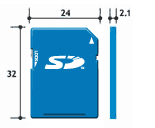 |
kannettavat tietokoneet, tietokoneet, tulostimet, videokamerat, digitaaliset ääninauhurit, Lukulaitteet |
SD, SDHC, SDXC |
miniSD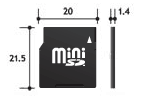 |
Digitaalikamerat, vanhemmat PDA: t, tietokoneet, tulostimet, kortinlukijat, joitain digitaalisia soittimia |
SD, SDHC |
microSD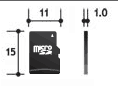
|
Älypuhelimet, tabletit, henkilökohtaiset mediasoittimet (slotMusic, MP3-soittimet jne.) |
SD, SDHC, SDXC |

SD-kortin koko on helpoin ominaisuus selvittää (tai ainakin sen pitäisi olla). Kokoja on kolme: vakio (suurimmat), mini (keskikokoinen) ja mikro (pienin). Jos kyseessä on jokin muu kuin tavallinen SD-kortti, koko kiinnitetään sen etuosaan. Esimerkiksi microSD tai miniSDXC tai vain tavallinen SDHC. Eri kokoisten korttien välillä on ilmeisiä yhteensopivuusongelmia - jos kortti ei sovi paikkaan, se ei toimi. Käytännössä kaikki SD-kortteja käyttävät älypuhelimet käyttävät microSD: tä, kun taas kannettavat tietokoneet, videokamerat ja digitaalikamerat käyttävät tavallisesti SD-korttia. MiniSD-laitteista on tullut vähemmän yleisiä, ja itse asiassa SDXC: tä ei tule edes pienikokoisena, mikä tarkoittaa, että ne lopetetaan kokonaan.
Sovittimien avulla voit koota yhden tai kaksi kokoa, jotta voit asettaa microSD-kortin miniSD- tai tavalliseen SD-paikkaan; tai miniSD-kortti tavalliseen SD-korttipaikkaan. Yleensä ostaessasi microSD-kortin mukana tulee ainakin yksi sovitin.
SD-kortin kapasiteetti
| Korttityyppi | kapasiteetti |
| SD | 2 Gt ja vähemmän * |
| SDHC | jopa 32 Gt |
| SDXC | 32 Gt - 2 TB |
*SD-kortteja on noin 4 Gt, mutta virallinen SD-yhdistysstandardi SD-tyyppisille korteille on enintään 2 Gt.
SD-kortteja on kolme eri tyyppiä: Suojattu digitaalinen vakiokapasiteetti (SDSC tai vain SD), Turvallinen digitaalinen korkea kapasiteetti (SDHC) ja suojattu digitaalinen laajennettu kapasiteetti (SDXC.) Sinun ei kuitenkaan tarvitse muistaa kunkin SD-korttiperheen kapasiteettialueita, koska jokaisella myytävällä SD-kortilla on kapasiteetti luettelossa tai merkinnässä. Mutta on tärkeää tarkistaa, onko laitteesi yhteensopiva ostamasi SD-korttityypin kanssa. vanhemmatSD-isäntätuotteet eivät ehkä ole yhteensopivia SDHC-korttien kanssa, eikä todennäköisesti ole yhteensopiva SDXC-korttien kanssa.
Joten, vaikka voi tuntua hyvältä idealta hankkia suurin kortti, jonka löydät, sinun pitäisi ostaa suurimman yhteensopiva Löydät SD-kortin. SD-yhdistys laati tämän kaavion auttaakseen sinua ymmärtämään yhteensopivuusongelmia - tosiasiassa sinun tarvitsee kuitenkin tietää, että SDHC- ja SDXC-kortit ovat taaksepäin yhteensopivia, mutta SD-isännät (ts. kamerat, kortinlukijat, älypuhelimet) eivät ole eteenpäin yhteensopivia. Tarkista käyttöohjeet tai etsi laitteestasi SDXC- tai SDHC-logo, jotta voit selvittää sen yhteensopivuuden.

Nopeusluokka vs. X-nopeuden luokitus
Huomautus kaistanleveysyksiköistä: SD-kortin nopeuden mittausstandardina on megatavu sekunnissa, merkitty MB / s tai MBps, suurella B. Yksi MB / s on yhtä suuri kuin 8 megabittiä sekunnissa tai Mb / s ja Mbps pienillä b. Hyväksi selitykseksi biteistä vs. tavua jne., tutustu ohjeisiin siitä Ymmärrä Internet-yhteytesi ja testaa sen nopeus.
| Nopeusluokka | Pienin siirtonopeus | Logo | Suositellut käyttötavat |
| Luokka 0 | Legacy. Ei nopeusluokitusta. | n / a | Valokuvien, musiikin ja muiden tiedostojen varmuuskopiointi, siirtäminen ja tallentaminen |
| Luokka 2 | 2 Mt / s |  |
Tiedoston tallennus, SD-videotallennus |
| Luokka 4 | 4 Mt / s |  |
Tiedostojen tallennus, SD- ja HD-videotallennus |
| Luokka 6 | 6 Mt / s |  |
Tiedostojen tallennus, SD- ja HD-videotallennus |
| Luokka 10 | 10 Mt / s |  |
HD-videotallennus, HD yhä peräkkäinen tallennus |
| U1 | 10 Mt / s |  |
Suurikokoinen HD-videotallennus (1080p), korkealaatuinen videokuvaus reaaliaikaisia lähetyksiä varten (ts. HD-TV-ohjelmat) |
| U3 | 30 Mt / s |  |
Suurikokoinen HD-videotallennus (1080p ja 4k), korkealaatuinen videokuvaus reaaliaikaisia lähetyksiä varten (ts. HD-TV-ohjelmat) lämpötilassa 60/120 FPS |
| V6 | 6 Mt / s |  |
HD-video 720–1080 pikseliä |
| V10 | 10 Mt / s |  |
Täysin teräväpiirto-video ja suora lähetys 1080p-muodossa |
| V30 | 30 Mt / s |  |
1080p ja 4K HD-videot nopeudella 60/120 fps |
| V60 | 60 Mt / s |  |
8 kt HD-videot nopeudella 60/120 fps |
| V90 | 90 Mt / s |  |
8 kt HD-videot nopeudella 60/120 fps |
Täysin groovy Kuinka muisti tehdään Elokuvan, jonka esittelemme viime perjantaina, siellä on erittäin nopea tosiasia, joka lukee: “Jokainen nopeusluokan muistikortti on testattu varmistaakseen, että se täyttää nopeusvaatimuksemme.” Nopeusluokkien? Erittelyt? Kuulostaa hyvältä, mutta mitä se tarkoittaa? Seuraava laukaus näyttää CompactFlash-kortin, joka rullaa kokoonpanolinjalta merkinnän “600x”Nopeusluokka painettu etuosaan.
x-nopeusluokitus käytetään joskus myös SD-kortteihin. X-luokitus on jäljellä CD-ROM-nopeusluokituksista, minkä vuoksi se on niin naurettavan suuri määrä (sellainen kuin hevosvoimaa ja autojen moottoreita.) Jokainen x on 150 kB / s, joten 600x: n siirtonopeus on 90 000 kB / s tai noin 90 MB / s. X-luokituksen ongelma on kuitenkin, että se on a valmistajan luokitus. Se on melkein sama kuin viljayritys väittäen, että sen tuote on 100% herkullisempaa - sinun on otettava luku suolajyvällä.
Tämän vuoksi SD-yhdistys suunnitteli Nopeusluokka. Kun SD-kortilla on nopeusluokka, kuten luokka 2, luokka 4, luokka 6 tai luokka 10, se on paljon merkityksellisempi kuin x-nopeusluokitus, koska SD-kortin merkitsemiseksi nopeusluokkajärjestelmällä on täytettävä SD-yhdistyksen vaatimukset standardit. Toisin sanoen, nopeusluokituksen arviointi on sen sijaan, että se olisi itsensä onnitteleva pörrö alan standardi, kuten USDA Organic Seal tai Fair Trade Certified -logo.
Nopeusluokka viittaa minimi kortin siirtonopeus, joka melkein aina viittaa korttiin kirjoitusnopeus, koska kortilta lukeminen on aina nopeampaa kuin kortille kirjoittaminen. Tämä määritelmä eroaa x-nopeusluokituksesta, jossa yleensä luetellaan suurin lukunopeus. Kun näet kortilla nopeusluokituksen, SD-yhdistys takaa, että kortti toimii tällä nopeudella tai nopeammin. Joten jos Lexar tekee luokan 10 väittävän kortin, joka siirtyy vain nopeudella 1 Mt / s, SD-yhdistys lähettää gooninsa lyömään Lexarin markkinoinnin VP: n vatsassa. (Ei oikeastaan, mutta nopeusluokituksen väärinkäytölle on seurauksia.)
Toistan vain, että niitä on tällä hetkellä viisi numeerinen Nopeusluokat:
- Luokka 0 - Ei luokitusta. Näiden korttien valmistuspäivämäärä edeltää nopeusluokkajärjestelmää.
- Luokka 2 - vähintään 2 Mt / s
- Luokka 4 - 4 Mt / s ja enemmän
- Luokka 6 - 6 Mt / s ja uudempi
- Luokka 10 - 10 Mt / s ja uudempi
Voit kertoa, minkä luokan SD-kortti on, etsimällä Speed Class -logoa - se on C, jonka sisällä on numero. En tiedä miksi ei ole luokkaa 8. Logot näyttävät tältä: 



UHS-I ja UHS-II
Vaikka luokka 10 on numeerisen nopeusluokituksen korkein luokka, luokka 10 ei ole nopein SD-korttiraha, jota voi ostaa. SD-korttien standardinopeusluokan lisäksi on toinen luokka, joka tunnetaan nimellä UHS Speed Class. SD-korteille on kolme erilaista väylää. Tämä väylä on rajapinta, jolla laitteet lukevat / kirjoittavat kortille ja kortilta. Siellä on normaali väylä (oletusnopeus), nopea väylä ja erittäin nopea väylä. Normaali bussi- ja nopea väyläkortti kuuluu nopeusluokkaan. Erittäin nopeaa (UHS) väylää käyttävät kortit kuuluvat UHS-luokkaan.
UHS-I SD -korttien kirjoitusnopeus on jopa 104 Mt / s. UHS Speed Class -logo on U, jossa on numero, kuten tämä: 
Huolimatta siitä, että UHS-I on nopeampi kuin luokan 10 SD-kortit, U1: lla taataan vain a minimi kirjoitusnopeus on 10 Mt / s, vaikka ne ovat melkein aina paljon nopeampia käytettäessä UHS: ää laite. Jotkut UHS-I-kortit ovat taaksepäin yhteensopivia ja toimivat luokan 2, luokan 4 tai luokan 6 laitteiden kanssa, mutta et tietenkään saavuta samaa nopeutta kuin UHS-I-laite.
Joten tässä on jotain hämmentävää: siellä on UHS-I ja UHS-II. Mutta sekä UHS-I että UHS-II kuuluvat UHS Speed Class -luokkaan.
Joten UHS-I tai UHS-II SD-kortti voi olla U1 tai U3, esim.  tai
tai  . Se on totta, I ja II: lla ei ole mitään tekemistä 1 ja 3: n kanssa.
. Se on totta, I ja II: lla ei ole mitään tekemistä 1 ja 3: n kanssa.
Luulen, että voit sanoa, että "UHS" tarkoittaa kaikkia niitä "Uhhhhs ...", jotka sanoin juuri yrittäessäni kietoa pääni tämän ympärille.
Sinun on tiedettävä, että U3: n kirjoitusnopeus on vähintään 30 MB / s ja U1: n kirjoitusnopeus on vähintään 10 MB / s. Ja UHS-I ja UHS-II -kortit toimivat missä tahansa UHS-korttipaikassa. Toisin sanoen voit tehdä UHS-I-kortin UHS-II-korttipaikassa ja UHS-II korttipaikassa.
Videon nopeusluokka
SD-yhdistys ilmoitti vuonna 2016 uuden videonopeusluokan. Tämä uusi nopeusluokka kattaa sekä suurnopeusbussin että UHS-väylän. Nopeusluokitukset sisältävät V6, V10, V30, V60 ja V90, ja ne on tarkoitettu HD-videoille 720p: stä aina 8K: iin.
Logot näyttävät tältä: 




Nopeuden suhteen V6 on sama nopeus kuin luokassa 6 ja V10 on sama nopeus kuin luokassa 10, mutta Vx logon, kortin ja isännän on tuettava modernia MLC NAND Flash -tekniikkaa ja muita vaatimuksia, jotka ovat ihanteellisia videotallennukselle.
Sivukirjassa yksi mukava muotokuva nopeusluokan eroista on, että se on luettavissa useimmille laitteille. Jokaisella laitteella on suositeltu nopeusluokka, joten jos videokamera suosii luokan 10 korttia ja asetat luokan 2 kortti, saat varoituksen siitä, että et välttämättä saavuta laitteen suorituskykyä, koska korttisi on liian hidas.
Mitä korttia käytetään?
Speed Class vaikuttaa merkittävästi hintaan, joten ei ole järkevää mennä yli laidan ja ostaa nopeampaa korttia kuin tarvitset. Paras veto on tarkistaa laitteen oppaat löytääksesi suositeltu kortin nopeus. Ei ole koskaan viisasta valita suositusta hitaampaa korttia, ja nopeamman kortin valitseminen ei ehkä anna sinulle suorituskyvyn nousua, koska laite ei ehkä tue nopeampaa kortinopeutta. HD-videotallennukseen tarvitset yleensä vähintään luokan 4 kortin. Luokan 2 ja hitaammat kortit sopivat SD-videotallennukseen ja tiedostojen varmuuskopiointiin tai siirtoon.
Tiedostojärjestelmät
Suurin osa SD-korteista on esimuotoiltu MBR-osiojärjestelmällä. SD-kortit ovat yleensä FAT 16 *, SDHC-kortit ovat FAT32 ja SDXC-kortit ovat exFAT. Sinun ei tarvitse ymmärtää tätä, koska käytännössä kaikki järjestelmät voivat lukea / kirjoittaa FAT-tiedostojärjestelmiin. SD-kortti voi kuitenkin vapaasti muotoilla uudestaan mihin tahansa tiedostojärjestelmään ja osiointijärjestelmään. SD-kortit ovat myös käynnistettäviä, eli voit asentaa siihen koko käyttöjärjestelmän ja käyttää sitä järjestelmän palauttamiseen.
*FAT-tiedostojärjestelmät eivät tue tiedostoja, jotka ovat suurempia kuin 4 Gt. Tämä tosiasia ei kuitenkaan ole ongelma, koska SDSC-kortteja ei ole nimellisarvoissa suurempi kuin 4 Gt. Mutta jos päätät alustaa SDXC: n FATiksi yhteensopivuusongelmien vuoksi, sinun pitäisi tietää, että et voi tallentaa siihen yli 4 Gt: n tiedostoja. Jos sinun on tallennettava yli 4 Gt tiedostoja, harkitse SD-kortin alustamista NTFS-muotoon.
Huomaa, että voit käyttää mitä tahansa levytyökalua SD-korttien, kuten Gpartedin tai Windowsin tai OS X: n sisäänrakennettujen apuohjelmien, alustamiseen. Mutta SD-yhdistys suosittelee niiden käyttämistä SD-muotoilija välttääksesi ”Suojattu alue”, Joka on joillakin SD-korteilla, joissa on suojausominaisuuksia.
Kirjoita Suojaa-välilehti
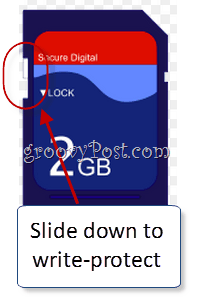
Vakiokokoisissa SD-korteissa on joskus kirjoitussuojausvälilehti, jossa on pieni valkoinen liukusäädin. Kun valkoinen liukusäädin työnnetään ulos välilevyn peittämiseksi, kortti on kirjoitettavissa. Kun se liukuu taaksepäin, kortti on kirjoitussuojattu, tarkoittaen, että se on vain luku -tyyppinen. MiniSD- ja microSD-korteissa ei ole kirjoitussuojausvälilehtiä. Huomaa myös, että kaikki laitteet eivät tunnista kirjoitussuojausvälilehteä. Mutta Jos sinulla on vaikeuksia SD-kortille kirjoittamisessa, kannattaa ehkä tarkistaa, että tätä kirjoitussuojausvälilehteä ei työnnetä takaisin. Tavallisesti kohtaat vain SD-kortteja, jotka ovat pysyvästi kirjoitussuojattuja, kun ostat SD-kortille esiasennettua mediaa.
SD-korttien sekoittaminen ja sovittaminen
Kaikkien laitteidesi kanssa yhteensopivien SD-korttien ostaminen on taloudellisesti edullisinta. Sen lisäksi, että tiedostojen siirtäminen tietokoneelle / älypuhelimeen / kameraan on helpompaa, se myös säästää sekaannuksilta ajaessasi kannettavan tietokoneen tai kameralaukun läpi. Tätä varten SD-yhdistys kokosi a ilahduttavasti bloop ja blip täytetty animoitu video joka auttaa sinua ymmärtämään parhaan tavan sekoittaa ja sovittaa SD-kortteja.
Okei, niin on todennäköisesti enemmän kuin olet koskaan halunnut tietää SD-korteista. Mutta on tärkeää tietää, ettet huomaa 100 dollaria SD-kortille vain huomataksesi, että se ei toimi kamerassa. Jos kaikki tämä meni yli pään, niin sinun on muistettava yksi vieras neuvo. Aina on lue käyttöohjeet laitteellesi nähdäksesi minkä tyyppisiä kortteja he suosittelevat. Kameran tai tallentimen valmistajan suunnittelema kortti antaa melkein aina parhaan mahdollisen suorituskyvyn, vaikka se ei olisi markkinoiden uusinta korttia.
Onnea ja osta hienosti SD-kortteja tietoisena kuluttajana!
Loppusanat Jos haluat käyttää tätä tietoa alussa mainituissa tosielämän korteissa, tässä on seuraava erittely:
16 Gt: n SDHC-luokka 4 60-kertainen Flash-muistikortti
16 Gt on itsestään selvä - ja olla tässä ominaisuudessa; sen on oltava SDHC kortti. Muista: SDHC-kortit ovat 2–32 Gt. Mielenkiintoista, että tämä kortti sisältää sekä nopeusluokituksen että x-nopeusluokituksen. Haluat todennäköisesti sivuuttaa x-nopeusluokituksen, koska se ei kuulu SD-yhdistyksen sääntelyyn. Luokan 4 korttina sen kirjoitusnopeus on vähintään 4 Mt / s (edellyttäen, että laitteesi pystyy myös kirjoittamaan nopeaa lukemista kortista (eli kun siirrät valokuvia tietokoneellesi.) Jälleen tärkein asia, joka tässä kortissa on huomioitava, on sen nopeusluokka ja se, että se on SDHC-kortti - ovatko ne yhteensopivia laitteen kanssa?
Tämäkin on mielenkiintoista, koska se näyttää nopeusluokituksen yhdessä MB / s: n kanssa. Ultra ja 15 MB / s * eivät ole SD-yhdistyksen hyväksymiä virallisia luokituksia - nämä ovat termit, jotka ovat merkityksellisimpiä valmistajalle. Tällöin tähdellä on tarkoitus ilmaista, että 15 Mt / s on suurin siirtonopeus, mikä tarkoittaa, että se on yhtä arvovaltainen ja hyödyllinen sinulle kuin kuluttajalle kuin x-nopeusluokka. Ota kuitenkin huomioon SDXC-merkintä, koska tämä tarkoittaa, että se ei välttämättä ole yhteensopiva vanhempien laitteiden kanssa.
Lyhyt versio
Okei, tiedän, että kaikki nämä tiedot saattavat sekoittaa asioita entisestään. Joten tässä on lyhyt ja oikea kohta:
Koko
Fyysisiä kokoja on kolme. Suurimmasta pienimmäksi, ne ovat vakiona SD, miniSD ja microSD. Suurempaa korttia ei voida käyttää pienemmälle kortille suunnitellussa korttipaikassa ilmeisistä syistä. Voit kuitenkin käyttää sovitinta pienemmän kortin sijoittamiseen suurempaan korttipaikkaan - esimerkiksi microSD tavalliseen SD: ään.
kapasiteetti
Kolme SD-korttityyppiä vastaa niiden kapasiteettia. SDSC tai vain SD mahtuu jopa 2 Gt. SDHC mahtuu 32 Gt. SDXC mahtuu korkeintaan 2 TB (vaikka suurin tänään löytämäsi kortti on vain noin 64 Gt -ja maksoi 450 dollaria0.) Ole varovainen: jotkut vanhemmat laitteet eivät ehkä pysty lukemaan / kirjoittamaan SDHC: lle tai SDXC-kortit. Tarkista käyttöohjeet.
Nopeus
Ostaessasi SD-korttia on tärkeää saada laitteellesi oikea nopeusluokka. Nopeusluokka on standardoitu mittaus kortin vähimmäissiirtonopeudesta (ts. sen kirjoitusnopeus), ja SD-yhdistys valvoo tätä luokitusta. Mitä korkeampi luokka, sitä nopeampi kortti. Joten kiinnitä huomiota luokkaan (eli luokka 2, luokka 4) eikä x-nopeusluokan luokituksen (eli 60x) tai MB / s-luokitus. Tarkista kameran tai tallentimen käyttöoppaat, jotta näet laitteellesi parhaimman nopeusluokan.
Muokkaa: Kiitos aloittelijoille Reddit joitain kirjoitusvirheitä ja muita artikkelissa esiintyviä kysymyksiä. Siitä lähtien on päivitetty tiukentamaan sitä hiukan.

